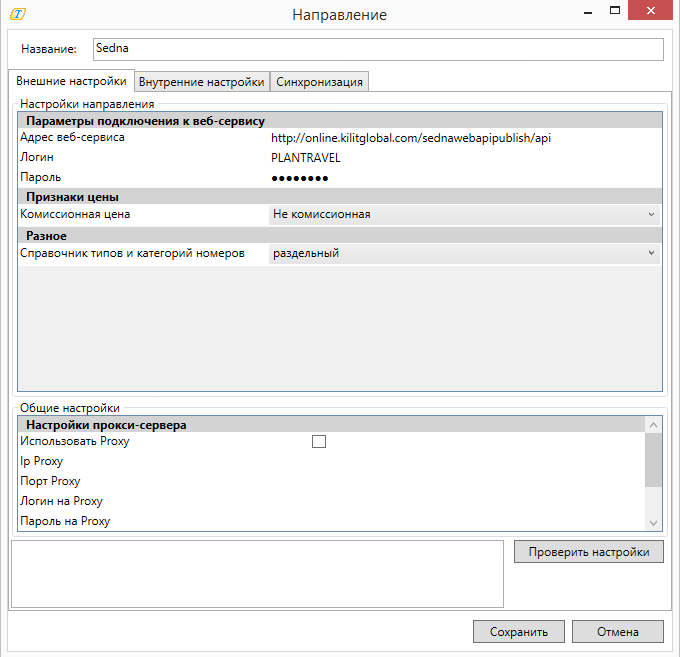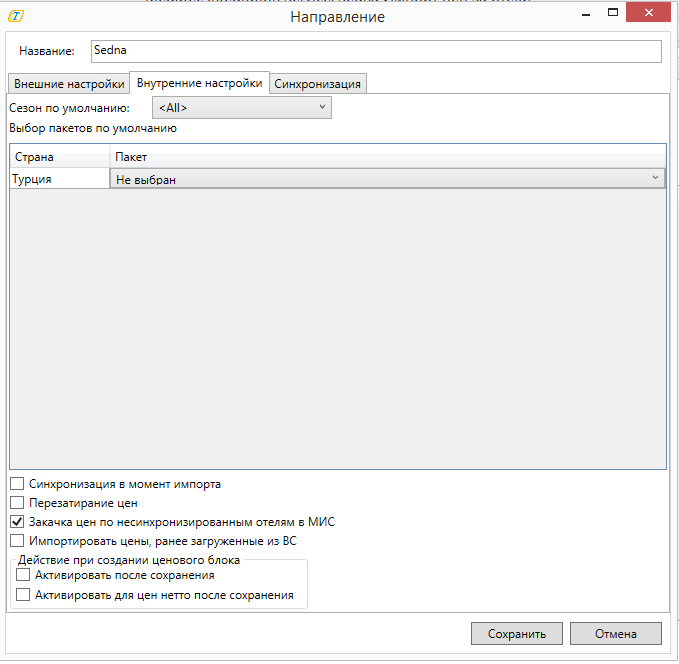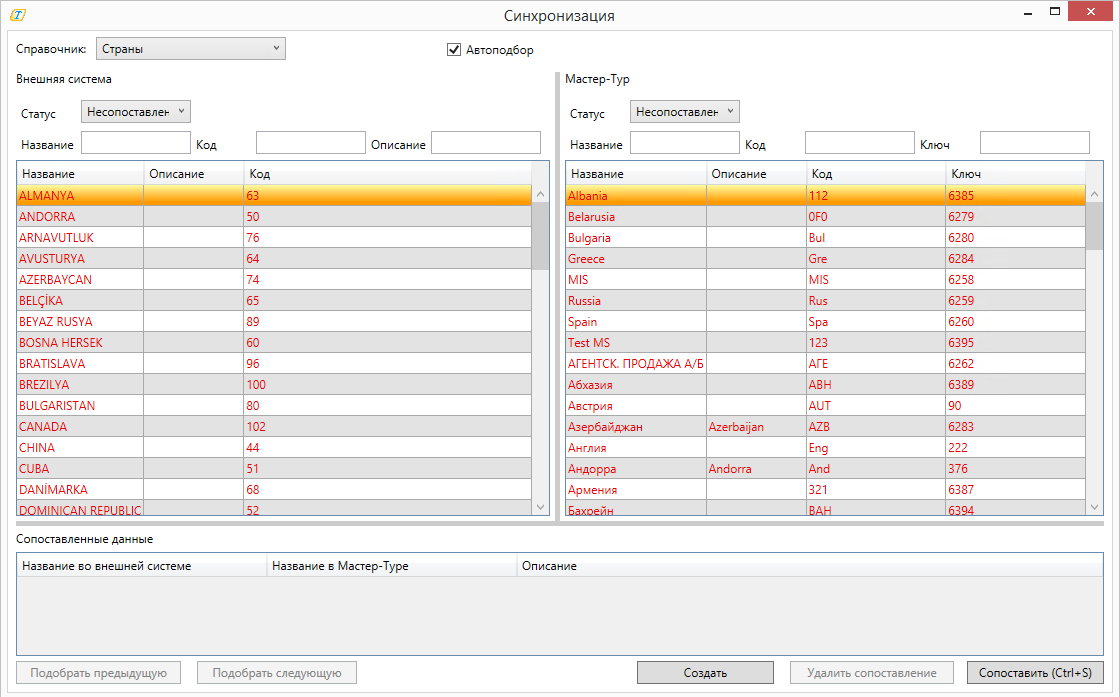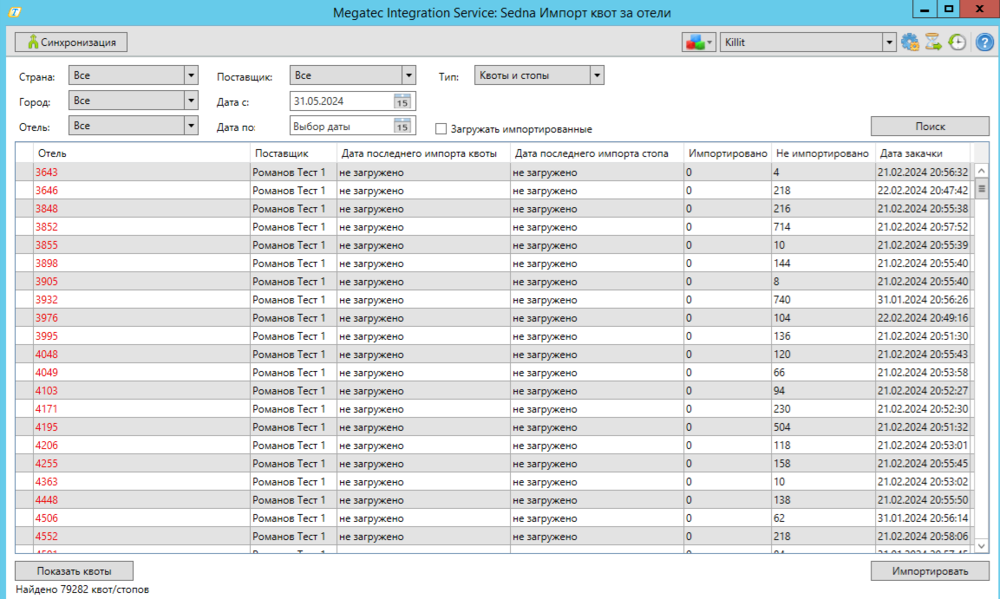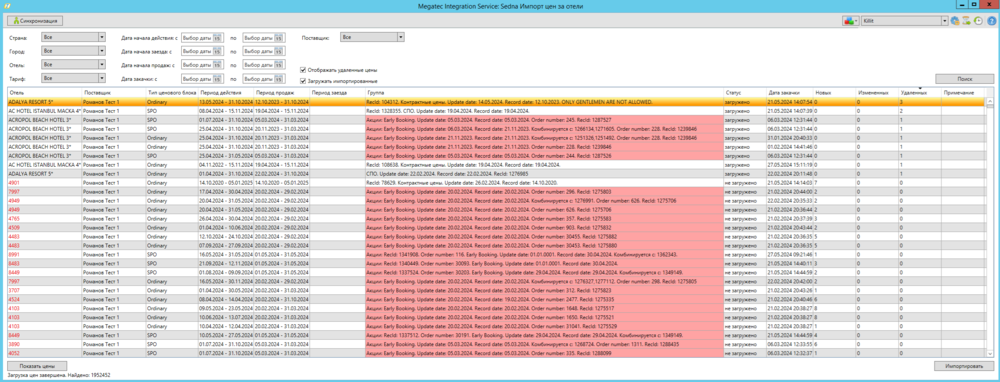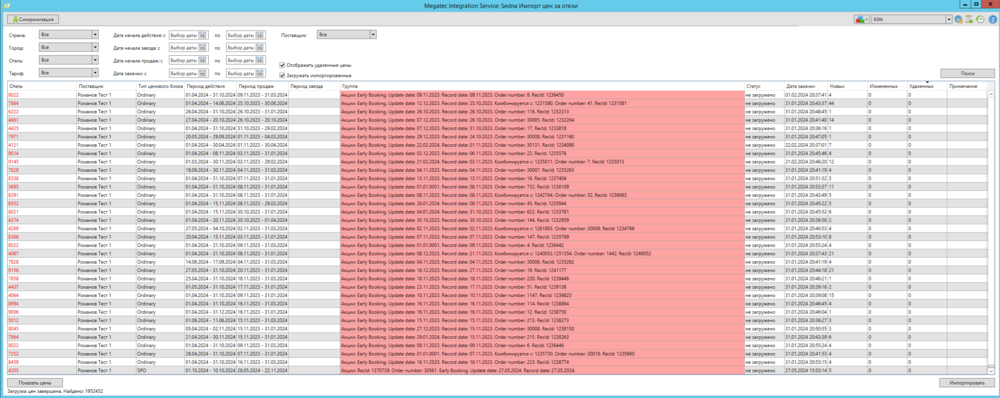Megatec Integration Service:Индивидуальные особенности адаптеров Sedna (Турция) — различия между версиями
| [досмотренная версия] | [досмотренная версия] |
Andreeva (обсуждение | вклад) (→Синхронизация справочников) |
Biryukov (обсуждение | вклад) |
||
| (не показано 25 промежуточных версий 4 участников) | |||
| Строка 1: | Строка 1: | ||
==Введение== | ==Введение== | ||
В данной вкладке представлена информация обо всех индивидуальных настройках и возможностях адаптера, работающих с веб-сервисом внешней системы Sedna.<br> | В данной вкладке представлена информация обо всех индивидуальных настройках и возможностях адаптера, работающих с веб-сервисом внешней системы Sedna.<br> | ||
| − | Адаптер Sedna работает с множеством поставщиков, и предназначен для импорта цен | + | Адаптер Sedna работает с множеством поставщиков, и предназначен для импорта цен на отели и наличия мест.''' |
==Настройка направления адаптера== | ==Настройка направления адаптера== | ||
| Строка 15: | Строка 15: | ||
** '''Логин''' – имя (идентификатор) учетной записи пользователя во внешней системе (предоставляется внешней системой); | ** '''Логин''' – имя (идентификатор) учетной записи пользователя во внешней системе (предоставляется внешней системой); | ||
** '''Пароль''' – пароль для учетной записи (предоставляется внешней системой); | ** '''Пароль''' – пароль для учетной записи (предоставляется внешней системой); | ||
| + | ** '''Загружать категории номеров при загрузке гостиниц''' – использовать только при работе с поставщиком Cattour; | ||
** '''Код валюты''' – (предоставляется внешней системой); | ** '''Код валюты''' – (предоставляется внешней системой); | ||
* '''Разное''' | * '''Разное''' | ||
| Строка 41: | Строка 42: | ||
***Признак активности '''Перезатирание цены''' в настройках выключен\включен: все цены, выбранные пользователем в экране '''Импорт цен''' импортируются в новый ЦБ. Проверка дублей цен в выбранном пакете не производится. | ***Признак активности '''Перезатирание цены''' в настройках выключен\включен: все цены, выбранные пользователем в экране '''Импорт цен''' импортируются в новый ЦБ. Проверка дублей цен в выбранном пакете не производится. | ||
** Импорт в существующий ЦБ | ** Импорт в существующий ЦБ | ||
| − | *** Признак активности '''Перезатирание цены''' в настройках включен: работает текущий функционал. После проверки соответствия дат продаж и поставщика цены будут импортированы с учётом функционала [[Megatec Integration Service:Работа с окном Импорт в адаптере «Импорт цен | + | *** Признак активности '''Перезатирание цены''' в настройках включен: работает текущий функционал. После проверки соответствия дат продаж и поставщика цены будут импортированы с учётом функционала [[Megatec Integration Service:Работа с окном Импорт в адаптере «Импорт цен на отели»#Перезатирание цен в пакете|перезатирания цен]] цены, дубли цен не будут загружены, в интерфейсе появится запись Отклонено 100 цен. |
| − | *** Признак активности '''Перезатирание цены''' выключен: работает текущий функционал. После проверки соответствия дат продаж и поставщика цены будут импортированы с учётом функционала [[Megatec Integration Service:Работа с окном Импорт в адаптере «Импорт цен | + | *** Признак активности '''Перезатирание цены''' выключен: работает текущий функционал. После проверки соответствия дат продаж и поставщика цены будут импортированы с учётом функционала [[Megatec Integration Service:Работа с окном Импорт в адаптере «Импорт цен на отели»#Перезатирание цен в пакете|перезатирания цен]], будут созданы дубли цен ( подсвечены розовым цветом). |
* Признак активности '''Загружать импортированные''' включён. | * Признак активности '''Загружать импортированные''' включён. | ||
** Импорт в новый ЦБ | ** Импорт в новый ЦБ | ||
*** Признак активности '''Перезатирание цены''' в настройках выключена\включена: все выбранные пользователем цены в экране Импорт цен импортируются в новый созданный ЦБ. Проверка дублей цен в выбранном пакете не производится. | *** Признак активности '''Перезатирание цены''' в настройках выключена\включена: все выбранные пользователем цены в экране Импорт цен импортируются в новый созданный ЦБ. Проверка дублей цен в выбранном пакете не производится. | ||
** Импорт в существующий ЦБ | ** Импорт в существующий ЦБ | ||
| − | *** Признак активности '''Перезатирание цены''' в настройках включен: работает текущий функционал. После проверки соответствия дат продаж и поставщика цены будут импортированы с учётом функционала [[Megatec Integration Service:Работа с окном Импорт в адаптере «Импорт цен | + | *** Признак активности '''Перезатирание цены''' в настройках включен: работает текущий функционал. После проверки соответствия дат продаж и поставщика цены будут импортированы с учётом функционала [[Megatec Integration Service:Работа с окном Импорт в адаптере «Импорт цен на отели»#Перезатирание цен в пакете|перезатирания цен]], дублирующие цены не загружаются (в интерфейсе появится запись, например: ''Отклонено 100 цен''). |
*** Признак активности '''Перезатирание цены''' в настройках выключен: работает текущий функционал. После проверки соответствия дат продаж и поставщика цены будут импортированы с учётом функционала настройки Перезатирание цены, будут созданы дубли цен ( подсвечены розовым цветом). | *** Признак активности '''Перезатирание цены''' в настройках выключен: работает текущий функционал. После проверки соответствия дат продаж и поставщика цены будут импортированы с учётом функционала настройки Перезатирание цены, будут созданы дубли цен ( подсвечены розовым цветом). | ||
* Признак активности '''Загружать импортированные''' выключен: работает текущий функционал. | * Признак активности '''Загружать импортированные''' выключен: работает текущий функционал. | ||
| Строка 54: | Строка 55: | ||
** '''Активировать после сохранения''' – настройка активирует ценовые блоки после сохранения в ПК Мастер-Тур 15 | ** '''Активировать после сохранения''' – настройка активирует ценовые блоки после сохранения в ПК Мастер-Тур 15 | ||
** '''Активировать для цен нетто после сохранения''' – настройка активирует ценовые блоки после сохранения только для цен нетто в ПК Мастер-Тур 15 | ** '''Активировать для цен нетто после сохранения''' – настройка активирует ценовые блоки после сохранения только для цен нетто в ПК Мастер-Тур 15 | ||
| + | |||
| + | ===Внутренние настройки квот=== | ||
| + | [[Файл:Ag 066.png|внутренние настройки квот]]<br/> | ||
| + | На вкладке '''Внутренние настройки квот''' доступны настройки: | ||
| + | * '''Синхронизация в момент импорта''' – настройка предназначена для синхронизации квот с внешними системами во время импорта. | ||
| + | * '''Закачка квот/наличия мест по несинхронизированным отелям в МИС''' - настройка позволяет закачивать квоты/наличие мест отлей из внешних систем которые не были синхронизированы с Megatec Integration Service | ||
| + | * '''Стоп = 0 мест''' – Настройка предназначена для обозначения гостиниц в которые будет загружаться доступное количество мест равное нулю. По умолчанию чек-боксы выключены, При включении чек-бокса выполняется следующий функционал:<br/> | ||
| + | – Для выбранной гостиницы в ПК "Мастер-тур" наличие мест не импортируется; <br/> | ||
| + | – На выбранные даты в ПК "Мастер-тур" импортируется ноль мест. Если в ПК "Мастер-тур" есть квота, а не наличие мест, то квота уменьшается до кол-ва занятых мест.<br/> | ||
| + | – В экране импорта квот после импорта нулевых мест в ПК "Мастер-тур" остановка продаж и квота отмечается как импортированная.<br/> | ||
| + | – При получении отмены остановки продаж нулевое значение остаётся в ПК "Мастер-тур".<br/> | ||
| + | * '''Выбор статуса услуги''' - настройка позволяет загружать квоты с предустановленным статусом услуги. | ||
===Синхронизация=== | ===Синхронизация=== | ||
| Строка 69: | Строка 82: | ||
* Города | * Города | ||
| − | * Тип номера | + | * Тип номера, множественное сопоставление доступно, если во внешних настройках направление выбран тип справочников "Раздельный"</br> |
| − | + | * Тип размещения | |
Типы размещений отображаются в справочнике после загрузки цен. | Типы размещений отображаются в справочнике после загрузки цен. | ||
| − | + | Для справочника '''Категории номеров''' возможно множественное сопоставление нескольких значений из ВС к одному в МТ при включении настройки ''Sedna. Множественное сопоставление категории номеров'' в [[Модуль администрирования AdminMS#Подуровень Actions|Модуле администрирования AdminMS]]. По умолчанию в значении disable. | |
| − | ''' | ||
| − | Для данного адаптера производится загрузка | + | ==Импорт квот на отели== |
| + | '''Основная информация по импорте квот за отели находится в отдельной статье: [[Megatec_Integration_Service:Работа_с_окном_Импорт_в_адаптере_«Импорт_квот»_и_«Импорт_наличия_мест»|Работа с окном «Импорт квот на отели»]].''' <br> | ||
| + | |||
| + | '''''Для данного адаптера производится только загрузка стопов.''' <br>.'' | ||
Для загрузки наличия и стопов сначала необходимо загрузить справочники. Для этого нужно нажать на кнопку '''"Загрузка из внешней системы"''' [[Файл:Ud_242.png|Кнопка "Загрузка квот из внешней системы"]]. Откроется следующее окно: <br> | Для загрузки наличия и стопов сначала необходимо загрузить справочники. Для этого нужно нажать на кнопку '''"Загрузка из внешней системы"''' [[Файл:Ud_242.png|Кнопка "Загрузка квот из внешней системы"]]. Откроется следующее окно: <br> | ||
[[Файл:RR 1030.png|Загрузка квот из внешней системы]] <br> | [[Файл:RR 1030.png|Загрузка квот из внешней системы]] <br> | ||
| − | * '''"Загрузить справочники"''' - для загрузки/обновления информации по справочникам, по которым доступно обновление | + | * '''"Загрузить справочники"''' - для загрузки/обновления информации по справочникам, по которым доступно обновление стопов. <br> |
| − | * '''"Загрузить наличие мест и стопы"''' - для полной загрузки | + | * '''"Загрузить наличие мест и стопы"''' - для полной загрузки стопов. При каждой загрузке пользователем производится закачка всех данных от сервиса Sedna (проверка на изменения не производится). Использовать при первичной загрузке стопов. Дата обновления полной загрузки с должна быть выставлена начиная с даты создания стопов в базе ВС. <br> |
| − | * '''"Загрузить изменения по наличию мест и стопам"''' - для загрузки изменений по | + | * '''"Загрузить изменения по наличию мест и стопам"''' - для загрузки изменений по стопам. Сервис Sedna выгружает изменения на выбранные даты. <br> |
| − | [[Файл: | + | [[Файл:Ag 068.png|1000px|Импорт квот - главное окно]] <br> <br> |
| − | ==Импорт цен | + | ==Импорт цен на отели== |
| − | '''Основная информация по импорту цен за отели находится в отдельной статье: [[Megatec Integration Service:Работа с окном Импорт в адаптере «Импорт цен | + | '''Основная информация по импорту цен за отели находится в отдельной статье: [[Megatec Integration Service:Работа с окном Импорт в адаптере «Импорт цен на отели»|Работа с окном «Импорт цен на отели»]].''' <br> |
Для импорта цен сначала необходимо загрузить цены. Для этого нужно нажать кнопку '''Загрузка из внешней системы''' [[Файл:Ud_242.png|Кнопка "Загрузка из внешней системы"]]. Откроется следующее окно: <br> | Для импорта цен сначала необходимо загрузить цены. Для этого нужно нажать кнопку '''Загрузка из внешней системы''' [[Файл:Ud_242.png|Кнопка "Загрузка из внешней системы"]]. Откроется следующее окно: <br> | ||
[[Файл:RR 1202.png]]<br> | [[Файл:RR 1202.png]]<br> | ||
| Строка 102: | Строка 117: | ||
"RecId": 106870" - id СПО\контракта;<br> | "RecId": 106870" - id СПО\контракта;<br> | ||
"OrderNumber": 269" - общий порядок расчёта акций.<br> | "OrderNumber": 269" - общий порядок расчёта акций.<br> | ||
| + | Во время загрузки цен в MIS производится проверка цен на дубли. Дубли цен не загружаются. | ||
| + | |||
| + | ===Отображение удаленных цен=== | ||
| + | Для отображения импортированных и удаленных цен необходимо включить настройку '''Отображать удаленные цены''' в экране '''Импорт цен''', которая становится активной для включения и выключения только при включении настройки '''Загружать импортированные'''.<br> | ||
| + | Если настройка '''Отображать удаленные цены''' включена, отображаются удаленные цены (Основные\СПО\Акции), в колонке ''Удаленные'' отображается количество удаленных цен. | ||
| − | [[Файл: | + | [[Файл:Ag 071.png|1000px]] <br> |
| − | + | ||
| + | После импорта удаленных цен статус импорта должен стать ''Загружено'' и ''Импортировано''.<br> | ||
| + | |||
| + | [[Файл:Ag 070.png|1000px]] <br> | ||
| + | Если настройка '''Отображать удаленные цены''' не включена, в колонке ''Удаленные'' отображаются только ранее не импортированные удаленные цены. <br> | ||
| − | + | ==Импорт акций== | |
'''Основная информация по импорту акций за отели находится в отдельной статье: [[Megatec_Integration_Service:Работа_с_окном_Импорт_в_адаптере_«Импорт_цен_за_отели»#Импорт акций|Импорт акций]].''' <br> | '''Основная информация по импорту акций за отели находится в отдельной статье: [[Megatec_Integration_Service:Работа_с_окном_Импорт_в_адаптере_«Импорт_цен_за_отели»#Импорт акций|Импорт акций]].''' <br> | ||
Для импорта акций сначала необходимо загрузить цены. Для этого нужно нажать на кнопку '''"Загрузка из внешней системы"''' [[Файл:Ud_242.png|Кнопка "Загрузка из внешней системы"]]. | Для импорта акций сначала необходимо загрузить цены. Для этого нужно нажать на кнопку '''"Загрузка из внешней системы"''' [[Файл:Ud_242.png|Кнопка "Загрузка из внешней системы"]]. | ||
| − | Акции отображаются в основном экране '''Импорт цен | + | Акции отображаются в основном экране '''Импорт цен на отели''' как и основные цены, но имеют маркировку красного цвета.<br> |
Акции типа EB (Early berd), Turbo EB. Rooling EB импортируются в плагин акции как EB ( в 9 версии как Kick Back . Акции типа Kick Back, Long Stay импортируются в плагин акции как Kick Back. Акции типа Day promotion импортируются в плагин акции как Pay Stay. | Акции типа EB (Early berd), Turbo EB. Rooling EB импортируются в плагин акции как EB ( в 9 версии как Kick Back . Акции типа Kick Back, Long Stay импортируются в плагин акции как Kick Back. Акции типа Day promotion импортируются в плагин акции как Pay Stay. | ||
| Строка 117: | Строка 141: | ||
| − | [[Файл: | + | [[Файл:Ag 072.png|1000px|Экран «Megatec Integration Service: UnihotelsSamo Импорт цен на отели»]]<br> |
Все акции закачиваются только в ручном режиме. В названии акции после импорта в ПК Мастер-Тур указывается номер SPO отдающей стороны. | Все акции закачиваются только в ручном режиме. В названии акции после импорта в ПК Мастер-Тур указывается номер SPO отдающей стороны. | ||
| + | |||
| + | Если новая акция полностью дублирует ранее загруженную, то акция помечается в промежуточной базе данных как загруженная и дальше в ПК Мастер-Тур она не загружается. | ||
| + | |||
| + | ==Удаление цен== | ||
| + | |||
| + | ===Деактивация дублированных акций=== | ||
| + | При получении акций с номером, дублирующим ранее загруженные акции, с аналогичными датами, возрастом детских размещений, типами и категориями номеров, скидками, все прежние акции помечаются к удалению в промежуточной базе данных. При импорте в ПК Мастер-Тур прежние акции деактивируются, а новая становится активной. | ||
| + | |||
| + | ===Удаление неактуальных цен === | ||
| + | Неактуальные контракты\СПО ВС отмечает текущей или прошедшей ''SaleDateEnd'', значение ''id'' остаётся прежним. | ||
| + | При получении такой даты указанный ''id'' помечается целиком к удалению в промежуточной базе данных на ранее указанные даты продаж. При следующем импорте в ПК Мастер-Тур эти цены удаляются, акция деактивируется. В колонке ''Удаленные'' отображается количество удаленных цен. | ||
Текущая версия на 14:50, 28 октября 2024
Содержание
Введение
В данной вкладке представлена информация обо всех индивидуальных настройках и возможностях адаптера, работающих с веб-сервисом внешней системы Sedna.
Адаптер Sedna работает с множеством поставщиков, и предназначен для импорта цен на отели и наличия мест.
Настройка направления адаптера
Основная информация по настройкам адаптеров находится в отдельной статье: Создание направления. Настройки.
Внешние настройки
На вкладке Внешние настройки указываются следующие настройки:
- Параметры подключения к веб-сервису:
- Адрес веб-сервиса – ссылка на веб-сервис внешней системы для загрузки справочников, цен;
- Логин – имя (идентификатор) учетной записи пользователя во внешней системе (предоставляется внешней системой);
- Пароль – пароль для учетной записи (предоставляется внешней системой);
- Загружать категории номеров при загрузке гостиниц – использовать только при работе с поставщиком Cattour;
- Код валюты – (предоставляется внешней системой);
- Разное
- Справочник типов и категорий номеров – если выбрана настройка объединенный в окне синхронизации будет отображаться совмещенный справочник типов и категорий номера. В случае настройки раздельный, отображаются два справочника тип номера и категория номера.
- Признаки цены
- Комиссионная цена – признак комиссионной цены для Мастер-Тур;
- Групповая цена – признак групповой цены для Мастер-Тур
После заполнения параметров подключения к веб-сервису рекомендуется нажать кнопку Проверить настройки, чтобы убедиться, что учетные данные введены верно.
Внутренние настройки
На вкладке Внутренние настройки доступны настройки:
- Сезон по умолчанию
- Выбор пакетов по умолчанию– настройка применяется при автоматической закачке цен в ПК Мастер-Тур. Для успешной закачки необходимо для каждой страны настроить ценовой пакет, в который будет импортироваться цены.
- Синхронизация в момент импорта – при активации настройки: если сопоставлены не все данные, то, в момент импорта откроется окно синхронизации. Если настройка не активирована импорт цен будет произведен без открытия окна синхронизации.
- Перезатирание цен в пакете – при активации данной настройки при повторном импорте старые цены будут удалены.
- Импортировать цены, ранее загруженные из ВС – по умолчанию признак активности выключен
Алгоритм работы настройки:
- Признак активности Загружать импортированные выключен.
- Импорт в новый ЦБ
- Признак активности Перезатирание цены в настройках выключен\включен: все цены, выбранные пользователем в экране Импорт цен импортируются в новый ЦБ. Проверка дублей цен в выбранном пакете не производится.
- Импорт в существующий ЦБ
- Признак активности Перезатирание цены в настройках включен: работает текущий функционал. После проверки соответствия дат продаж и поставщика цены будут импортированы с учётом функционала перезатирания цен цены, дубли цен не будут загружены, в интерфейсе появится запись Отклонено 100 цен.
- Признак активности Перезатирание цены выключен: работает текущий функционал. После проверки соответствия дат продаж и поставщика цены будут импортированы с учётом функционала перезатирания цен, будут созданы дубли цен ( подсвечены розовым цветом).
- Импорт в новый ЦБ
- Признак активности Загружать импортированные включён.
- Импорт в новый ЦБ
- Признак активности Перезатирание цены в настройках выключена\включена: все выбранные пользователем цены в экране Импорт цен импортируются в новый созданный ЦБ. Проверка дублей цен в выбранном пакете не производится.
- Импорт в существующий ЦБ
- Признак активности Перезатирание цены в настройках включен: работает текущий функционал. После проверки соответствия дат продаж и поставщика цены будут импортированы с учётом функционала перезатирания цен, дублирующие цены не загружаются (в интерфейсе появится запись, например: Отклонено 100 цен).
- Признак активности Перезатирание цены в настройках выключен: работает текущий функционал. После проверки соответствия дат продаж и поставщика цены будут импортированы с учётом функционала настройки Перезатирание цены, будут созданы дубли цен ( подсвечены розовым цветом).
- Импорт в новый ЦБ
- Признак активности Загружать импортированные выключен: работает текущий функционал.
- Действие при создании ценового блока
- Активировать после сохранения – настройка активирует ценовые блоки после сохранения в ПК Мастер-Тур 15
- Активировать для цен нетто после сохранения – настройка активирует ценовые блоки после сохранения только для цен нетто в ПК Мастер-Тур 15
Внутренние настройки квот
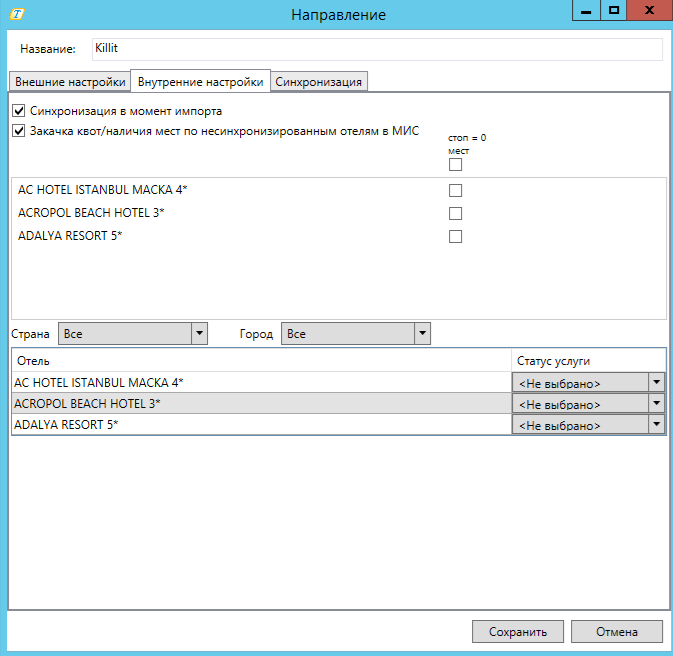
На вкладке Внутренние настройки квот доступны настройки:
- Синхронизация в момент импорта – настройка предназначена для синхронизации квот с внешними системами во время импорта.
- Закачка квот/наличия мест по несинхронизированным отелям в МИС - настройка позволяет закачивать квоты/наличие мест отлей из внешних систем которые не были синхронизированы с Megatec Integration Service
- Стоп = 0 мест – Настройка предназначена для обозначения гостиниц в которые будет загружаться доступное количество мест равное нулю. По умолчанию чек-боксы выключены, При включении чек-бокса выполняется следующий функционал:
– Для выбранной гостиницы в ПК "Мастер-тур" наличие мест не импортируется;
– На выбранные даты в ПК "Мастер-тур" импортируется ноль мест. Если в ПК "Мастер-тур" есть квота, а не наличие мест, то квота уменьшается до кол-ва занятых мест.
– В экране импорта квот после импорта нулевых мест в ПК "Мастер-тур" остановка продаж и квота отмечается как импортированная.
– При получении отмены остановки продаж нулевое значение остаётся в ПК "Мастер-тур".
- Выбор статуса услуги - настройка позволяет загружать квоты с предустановленным статусом услуги.
Синхронизация
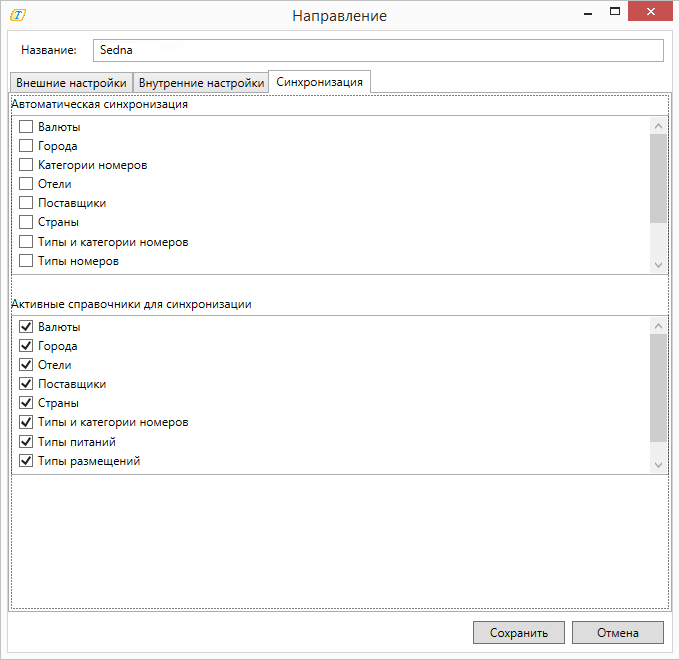
На вкладке Синхронизация осуществляется выбор справочников для сопоставления данных.
Синхронизация справочников
Основная информация по синхронизации справочников находится в статье: Работа с окном Синхронизации.
Перед тем, как приступить к синхронизации справочников, их необходимо загрузить (на основном экране кнопка Загрузка из внешней системы ![]() ).
).
Для следующих справочников разрешено множественное сопоставление несколько значений из ВС к одному в МТ:
- Города
- Тип номера, множественное сопоставление доступно, если во внешних настройках направление выбран тип справочников "Раздельный"
- Тип размещения
Типы размещений отображаются в справочнике после загрузки цен.
Для справочника Категории номеров возможно множественное сопоставление нескольких значений из ВС к одному в МТ при включении настройки Sedna. Множественное сопоставление категории номеров в Модуле администрирования AdminMS. По умолчанию в значении disable.
Импорт квот на отели
Основная информация по импорте квот за отели находится в отдельной статье: Работа с окном «Импорт квот на отели».
Для данного адаптера производится только загрузка стопов.
.
Для загрузки наличия и стопов сначала необходимо загрузить справочники. Для этого нужно нажать на кнопку "Загрузка из внешней системы" ![]() . Откроется следующее окно:
. Откроется следующее окно:
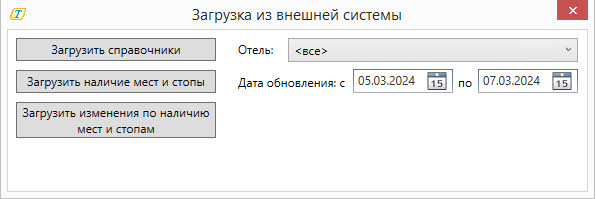
- "Загрузить справочники" - для загрузки/обновления информации по справочникам, по которым доступно обновление стопов.
- "Загрузить наличие мест и стопы" - для полной загрузки стопов. При каждой загрузке пользователем производится закачка всех данных от сервиса Sedna (проверка на изменения не производится). Использовать при первичной загрузке стопов. Дата обновления полной загрузки с должна быть выставлена начиная с даты создания стопов в базе ВС.
- "Загрузить изменения по наличию мест и стопам" - для загрузки изменений по стопам. Сервис Sedna выгружает изменения на выбранные даты.
Импорт цен на отели
Основная информация по импорту цен за отели находится в отдельной статье: Работа с окном «Импорт цен на отели».
Для импорта цен сначала необходимо загрузить цены. Для этого нужно нажать кнопку Загрузка из внешней системы ![]() . Откроется следующее окно:
. Откроется следующее окно:
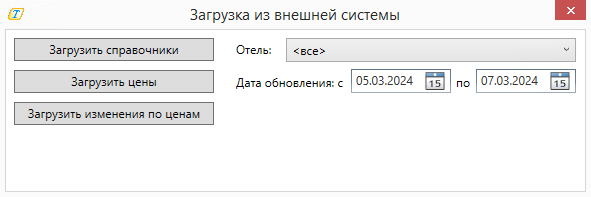
- Загрузить справочники - для загрузки/обновления информации по справочникам, по которым доступны новые цены.
- Загрузить цены - для загрузки всех цен. При каждой загрузке пользователем производится закачка всех цен. Использовать при первичной загрузке цен. При повторной загрузке всех цен дублирующиеся цены с одинаковыми параметрами не загружаются в МИС, дата загрузки не обновляется.
- Загрузить изменения по ценам - для загрузки изменений по ценам. Сервис Sedna выгружает изменения по ценам на выбранные даты.
- Отель - позволяет выбрать отель для загрузки цен и изменения по ценам.
Загружаются цены за номер.
В колонке Группа для информации отображаются при наличии в сервисе внешней системы д:
"UpdateDate": "2024-01-10T15:02:57.963", "RecordDate": "2023-12-05T13:25:22.25" - дата создания \обновления цены;
"RecId": 106870" - id СПО\контракта;
"OrderNumber": 269" - общий порядок расчёта акций.
Во время загрузки цен в MIS производится проверка цен на дубли. Дубли цен не загружаются.
Отображение удаленных цен
Для отображения импортированных и удаленных цен необходимо включить настройку Отображать удаленные цены в экране Импорт цен, которая становится активной для включения и выключения только при включении настройки Загружать импортированные.
Если настройка Отображать удаленные цены включена, отображаются удаленные цены (Основные\СПО\Акции), в колонке Удаленные отображается количество удаленных цен.
После импорта удаленных цен статус импорта должен стать Загружено и Импортировано.
Если настройка Отображать удаленные цены не включена, в колонке Удаленные отображаются только ранее не импортированные удаленные цены.
Импорт акций
Основная информация по импорту акций за отели находится в отдельной статье: Импорт акций.
Для импорта акций сначала необходимо загрузить цены. Для этого нужно нажать на кнопку "Загрузка из внешней системы" ![]() .
Акции отображаются в основном экране Импорт цен на отели как и основные цены, но имеют маркировку красного цвета.
.
Акции отображаются в основном экране Импорт цен на отели как и основные цены, но имеют маркировку красного цвета.
Акции типа EB (Early berd), Turbo EB. Rooling EB импортируются в плагин акции как EB ( в 9 версии как Kick Back . Акции типа Kick Back, Long Stay импортируются в плагин акции как Kick Back. Акции типа Day promotion импортируются в плагин акции как Pay Stay. Акции типа Honemoon, Children's Action, Other Promotion, Extra, Bonus не обрабатываются.
Все акции закачиваются только в ручном режиме. В названии акции после импорта в ПК Мастер-Тур указывается номер SPO отдающей стороны.
Если новая акция полностью дублирует ранее загруженную, то акция помечается в промежуточной базе данных как загруженная и дальше в ПК Мастер-Тур она не загружается.
Удаление цен
Деактивация дублированных акций
При получении акций с номером, дублирующим ранее загруженные акции, с аналогичными датами, возрастом детских размещений, типами и категориями номеров, скидками, все прежние акции помечаются к удалению в промежуточной базе данных. При импорте в ПК Мастер-Тур прежние акции деактивируются, а новая становится активной.
Удаление неактуальных цен
Неактуальные контракты\СПО ВС отмечает текущей или прошедшей SaleDateEnd, значение id остаётся прежним. При получении такой даты указанный id помечается целиком к удалению в промежуточной базе данных на ранее указанные даты продаж. При следующем импорте в ПК Мастер-Тур эти цены удаляются, акция деактивируется. В колонке Удаленные отображается количество удаленных цен.